Windows'u düzeltme, aygıt veya kaynakla iletişim kuramıyor
Yayınlanan: 2018-04-23Bu sorunu hızla düzeltin
Auslogics uzman ekibi tarafından geliştirilen güvenli ve ücretsiz bir araç kullanın.
- Kullanımı kolay. Sadece indirin ve çalıştırın, kurulum gerekmez.
- Güvenli. Yazılımımız CNET'te sunulmaktadır ve Gümüş Microsoft İş Ortağıyız.
- Özgür. Ciddiyiz, tamamen ücretsiz bir araç.
Auslogics hakkında daha fazla bilgi edinin. Lütfen EULA ve Gizlilik Politikasını inceleyin.
'İletişimdeki en büyük sorungerçekleştiğine dair bir yanılsamadır'
George Bernard Gösterisi
İnternete erişmeye çalışırken 'Windows aygıtla veya kaynakla iletişim kuramıyor' mesajını almak bu günlerde oldukça yaygın bir sorundur - birdenbire ortaya çıkabilir ve sizi tam anlamıyla kısa sürede kaynama noktasına getirebilir. Sorun şu ki, durumunuz hatalı bir sürücüye, yanlış ayarlara, PC çöplüğüne ve hatta kötü amaçlı yazılım yazılımına bağlı olabileceğinden, bu hata için belirli bir düzeltme yoktur. Bu nedenle, Windows'un Windows 10'da aygıtla veya kaynakla iletişim kuramamasını nasıl düzeltebileceğimize dair kanıtlanmış ipuçlarının bir listesini derledik. Sadece aşağı inin ve yöntemlerin her birini deneyin - çok uzun sürmeyecek. tüm sistemler tekrar gidiyor:
1. Ağ sürücünüzü güncelleyin
İnternet bağlantısı sorunları genellikle güncel olmayan ağ sürücülerinden kaynaklanır, bu nedenle böyle bir durumda şunları yapabilirsiniz:
Sürücünüzü manuel olarak güncelleyin
- Ağ kartınızın tam modelini bildiğinizden emin olun.
- Satıcınızın web sitesine gidin.
- Cihazınız için en son sürücü yazılımını arayın.
- Sürücüyü indirin ve bilgisayarınıza kurun.
Yerleşik Aygıt Yöneticisi aracını kullanın
- Klavyenizdeki Windows logosu + X kısayoluna basın.
- Listeden Aygıt Yöneticisi'ni seçin.
- Aygıt Yöneticisi menüsüne girdikten sonra ağ aygıtınızı bulun.
- Üzerine sağ tıklayın ve sürücüsünü güncellemeyi seçin.
- Aygıt Yöneticisi'nin aygıtınız için en son sürücü yazılımını çevrimiçi aramasına izin verin.
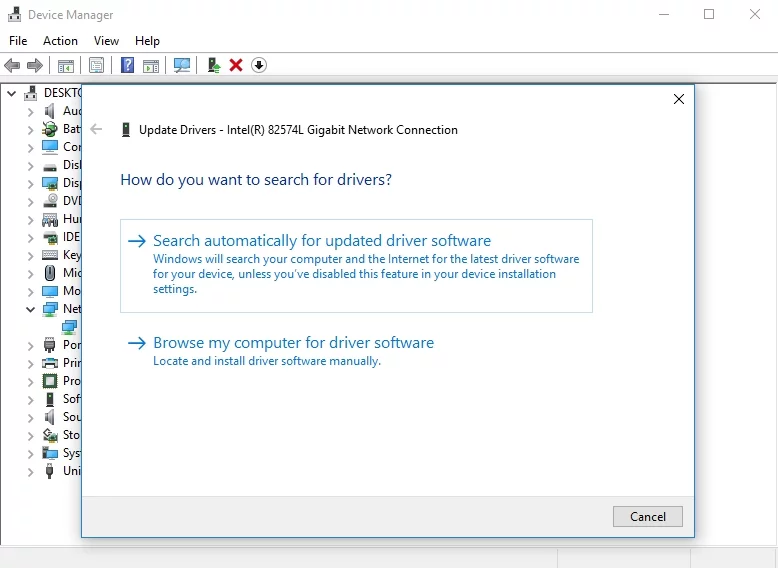
- Sürücüyü bilgisayarınıza yükleyin.
Özel bir yardımcı program kullanın
Sürücü sorunlarınızı gidermenin en kolay yolu, işlemi otomatikleştirmek için özel yazılımlardan yararlanmaktır. Örneğin, Auslogics Driver Updater'ı deneyebilirsiniz - bu sezgisel yazılım, tüm sürücülerinizi tek bir tıklamayla düzeltecek ve güncelleyecektir. Ayrıca, performans ve kararlılık sorunlarını uzak tutmak için en iyi strateji uyanıklık olduğundan, sürücülerinizi yakından izlemek için çok kullanışlı olacaktır.
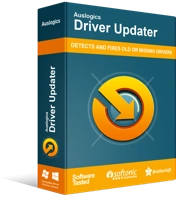
Sürücü Güncelleyici ile Bilgisayar Sorunlarını Çözün
Kararsız bilgisayar performansına genellikle güncel olmayan veya bozuk sürücüler neden olur. Auslogics Driver Updater, sürücü sorunlarını tanılar ve bilgisayarınızın daha sorunsuz çalışmasını sağlamak için eski sürücülerin tümünü bir kerede veya birer birer güncellemenize olanak tanır
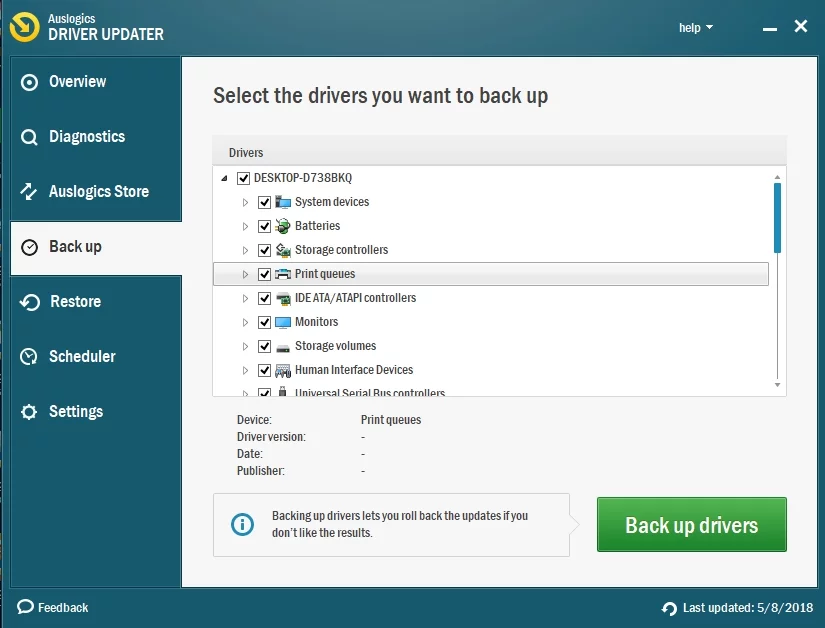
2. Adaptör ayarlarınızı değiştirin
Sorun devam ederse, DNS ve IP adreslerinizi alma şeklinizi değiştirmenin zamanı gelmiştir. Dolayısıyla, bu konuda atılması gereken adımlar şunlardır:
- Görev çubuğunuzdaki Windows simgesine tıklayarak Başlat menünüzü açın.
- Denetim Masası kutucuğunu bulun ve üzerine tıklayın.
- 'Görüntüleme ölçütü:' menüsünü bulun ve Büyük simgeler seçeneğini seçin.
- Ağ ve Paylaşım Merkezi'ne gidin ve tıklayın.
- Sol bölmede, Bağdaştırıcı ayarlarını değiştir bağlantısını bulun. Üstüne tıkla.
- Ağ bağlantıları ekranı açılacaktır.
- Mevcut ağınızı bulun ve sağ tıklayın.
- Açılır menüden Özellikler'i seçin.
- İnternet Protokolü Sürüm 4'e (TCP/IPv4) gidin. Özellikler düğmesine tıklayın.
- Genel sekmesinde, Otomatik olarak bir IP adresi al ve DNS sunucu adresini otomatik olarak al'ı seçin.
- Değişikliklerin etkili olması için Tamam'ı tıklayın.
Ayarları değiştirdikten sonra bilgisayarınızı yeniden başlatın ve sorunun çözülüp çözülmediğini kontrol edin.

3. Google Genel DNS'ye geçin
DNS'nizde sorun olabileceğinden, Google Public DNS'ye geçmek iyi bir fikir gibi görünüyor:
- Windows simgenize tıklayın.
- Başlat menüsüne girdikten sonra Denetim Masası'nı bulun. Girin.
- Görünüm modunu Büyük simgeler olarak yapılandırın.
- Ağ ve Paylaşım Merkezi'ne girin.
- Bağdaştırıcı ayarlarını değiştir'e tıklayın.
- Ağınıza sağ tıklayın. Özellikler'i seçin.
- İnternet Protokolü Sürüm 4'ü (TCP/IPv4) seçin.
- Özellikler'e tıklayın.
- Aşağıdaki DNS sunucu adreslerini kullan'ı seçin.
- Tercih Edilen DNS sunucusunu 8.8.8.8 olarak ayarlayın.
- Değişikliklerinizi kaydetmek için Tamam'ı tıklayın.
Şimdi bilgisayarınızı yeniden başlatın ve İnternet bağlantınızı kontrol edin.
4. Hosts dosyasını düzenleyin
Şimdiye kadar şans yok mu? Bu, hosts dosyasını değiştirmeniz gerektiği anlamına gelir - bu manevra, 'Windows aygıtla veya kaynakla iletişim kuramıyor' sorunu için bildirildiğine göre etkili bir düzeltmedir:
- C:\Windows\System32\drivers\etc'ye gidin.
- Hosts dosyasını bulun. Üzerine sağ tıklayın ve Not Defteri ile açın.
- Dosyanın tüm içeriğini silin.
- Ctrl + S kısayoluna basın.
Sorun çözüldü mü? Değilse, endişelenmenize gerek yok - düzeltmelerimizi tek tek denemeye devam edin.
5. DNS önbelleğini temizle
Bazı durumlarda, 'Windows aygıtla veya kaynakla iletişim kuramıyor' sorunu, bozuk DNS önbelleğine bağlanabilir.
Bu nedenle, DNS önbelleğinizi temizleyelim:
- Arama kutunuzu açın (Windows logo tuşu +S).
- Komut İstemi yazın.
- Komut İstemi'ni bulun. Üzerine sağ tıklayın ve Yönetici olarak çalıştır'ı seçin.
- Yükseltilmiş bir komut istemi açılacaktır.
- ipconfig /flushdns yazın. Enter'a basın.
- DNS önbelleği temizlendikten sonra komut isteminizden çıkın.
İnternete şimdi erişip erişemediğinizi kontrol edin.
6. Winsock ve TCP/IP'yi Sıfırlayın
Önceki yöntemlerden hiçbiri size yardımcı olmadıysa, Winsock ve TCP/IP'yi sıfırlamayı deneyin:
- Komut isteminizin yükseltilmiş sürümünü açın (önceki düzeltmeden 1-3 arasındaki adımları izleyin).
- Aşağıdaki komutları yazın ve her birinin ardından Enter tuşuna bastığınızdan emin olun:
nbtstat –r
netsh int ip sıfırlama
netsh winsock sıfırlama - Sıfırlamanın tamamlanmasına izin verin (işlemi iptal etmeyin). Ardından Komut İsteminden çıkın.
Umarız tüm bağlantı problemleriniz geçmiştir.
7. Bilgisayarınızı kötü amaçlı yazılımlara karşı tarayın
Yukarıdaki manipülasyonlardan hiçbir şey çıkmamış gibi görünüyorsa, bilgisayarınıza kötü amaçlı yazılım bulaşmış olabilir. Bu, sisteminizde kapsamlı bir tarama yapmanız ve varsa kötü amaçlı öğeleri kaldırmanız gerektiği anlamına gelir. Bu amaçla, ana virüsten koruma çözümünüzü veya eski Windows Defender'ı kullanmaktan çekinmeyin.
Bilgisayarınızı Windows Defender ile taramak için aşağıdaki talimatları izleyin:
- Başlat menünüzü açın ve Ayarlar dişli simgesine ilerleyin.
- Güncelleme ve Güvenlik'e tıklayın ve Windows Defender'ı Aç'ı seçin.
- Artık Windows Defender Güvenlik Merkezi'ndesiniz.
- Kalkan simgesini bulun ve üzerine tıklayın.
- Yeni bir gelişmiş tarama çalıştır seçeneğine gidin ve Tam tarama seçeneğini belirleyin.
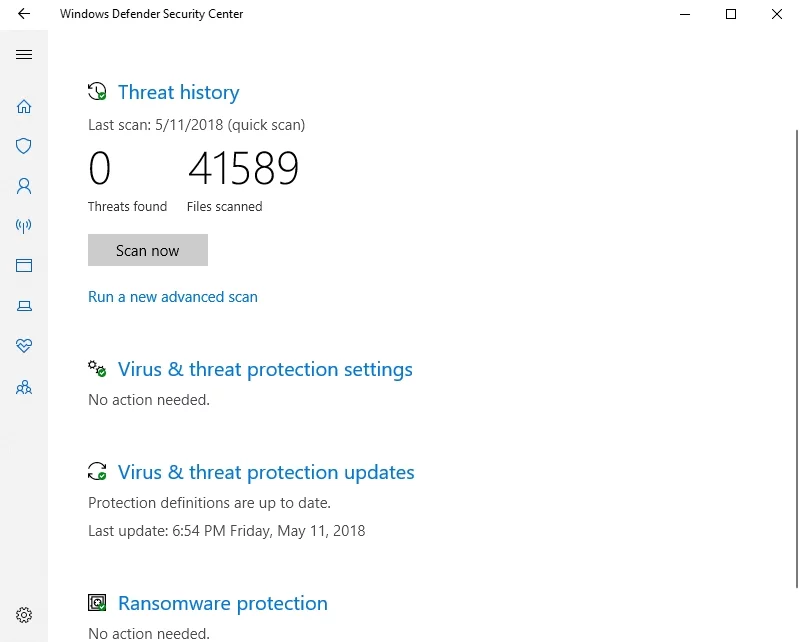
Ayrıca, işletim sisteminize zarar verebilecek hiçbir kötü niyetli düşman olmadığından emin olmak için ekstra bir koruma katmanı eklemenizi öneririz. Örneğin, en kurnaz tehditleri bile dışarıda tutmak için Windows'unuzu Auslogics Anti-Malware ile koruyabilirsiniz.
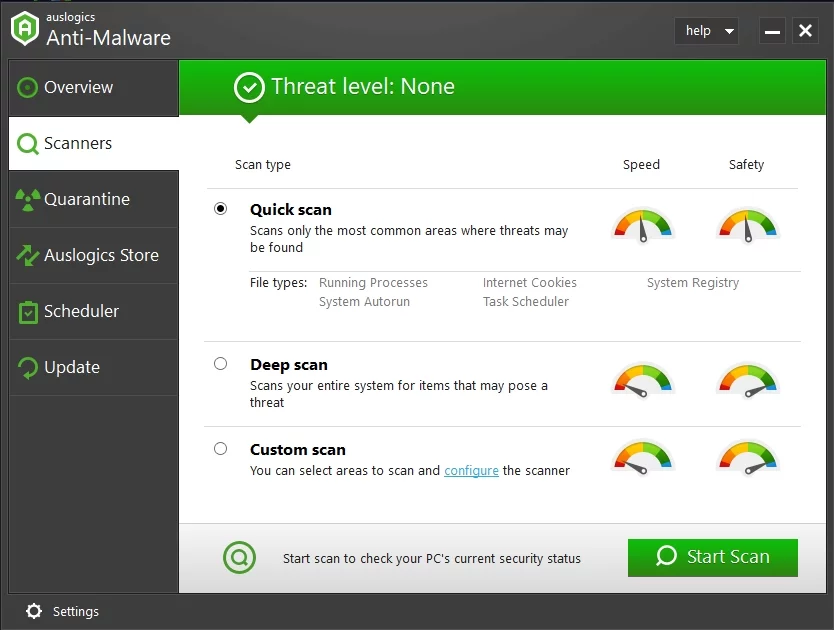
İpuçlarımızın, Windows'un Windows 10'da aygıt veya kaynakla iletişim kuramamasını düzeltmenize yardımcı olduğunu umuyoruz.
Bu konuyla ilgili herhangi bir fikriniz veya sorunuz var mı?
Yorumlarınızı bekliyoruz!
